Recycle Bin cung cấp một nơi an toàn để tạm lưu giữ các file hoặc thư mục bị xóa. Khi bạn xóa bất kỳ cái nào trong những các mục này khỏi ổ cứng, Windows sẽ đặt chúng vào Recycle Bin và tượng trưng Recycle Bin thay đổi từ trống thành đầy.
Hướng dẫn này sẽ chỉ cho bạn cách thêm Secure Delete vào menu ngữ cảnh Recycle Bin cho mọi thứ người dùng trong Windows 7, Windows 8 và Windows 10.
Lưu ý : Mặc dù bạn cần đăng nhập với quyền admin để thêm hoặc xóa menu ngữ cảnh, nhưng mọi thứ người dùng đều có thể sử dụng menu ngữ cảnh.
Lần đầu tiên bạn sử dụng menu ngữ cảnh, SDelete có thể nhắc bạn đồng ý với các điều khoản cấp phép trước khi tiếp tục. Bạn sẽ không thấy lời nhắc này sau đó nữa.
Thêm Secure Delete vào menu ngữ cảnh Recycle Bin
1. Tải xuống phiên bản SDelete mới nhất của Mark Russinovich từ Microsoft Sysiternals.
2. Lưu file SDelete.zip vào desktop.
3. Bỏ chặn file SDelete.zip đã tải xuống.
4. Mở file SDelete.zip.
5. Mở thư mục C:WindowsSystem32 trong cửa sổ File Explorer ( Win + E ) riêng biệt.
6. Sao chép và dán (kéo và thả) file sdelete.exe từ SDelete.zip vào thư mục C:WindowsSystem32.


7. Khi được nhắc, bấm vào Continue để phê duyệt.
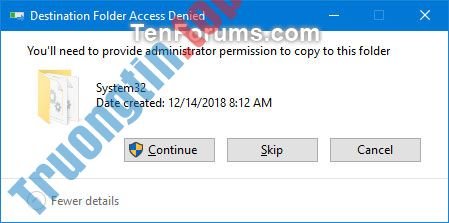
8. Bây giờ, bạn cũng có thể có thể đóng các cửa sổ ZIP và File Explorer nếu muốn.
9. Tải file Add_Secure_Delete_to_Recycle_Bin_context_menu.reg.
10. Lưu file .reg vào desktop.
11. Nhấp đúp chuột vào file .reg đã tải xuống để hợp nhất nó.
12. Khi được nhắc, bấm vào Run > Yes (UAC) > Yes > OK để kiểm duyệt hợp nhất.
13. Bây giờ, bạn có thể xóa file .reg đã tải xuống nếu muốn.
Xóa Secure Delete khỏi menu ngữ cảnh Recycle Bin
Đây là thiết lập mặc định.
1. Tải file Remove_Secure_Delete_from_Recycle_Bin_context_menu.reg.
2. Lưu file .reg vào desktop.
3. Nhấp đúp chuột vào file .reg đã tải xuống để hợp nhất nó.
4. Khi được nhắc, nhấn vào Run > Yes (UAC) > Yes > OK để phê duyệt hợp nhất.
5. Bây giờ, bạn có thể xóa file .reg đã tải xuống nếu muốn.
- Tự động “dọn sạch” Recycle Bin trên Windows 10
- Cách khôi phục lại tượng trưng Recycle Bin bị mất trong Windows 10
- Cách thay đổi dung lượng lưu giữ cho Recycle Bin trong Windows 10/8/7
- 9 cách mở Recycle Bin trên Windows
Windows 10,Recycle Bin,Secure Delete,thêm Secure Delete vào menu ngữ cảnh Recycle Bin,Recycle Bin trong Windows 10
Nội dung Cách thêm Secure Delete vào menu ngữ cảnh Recycle Bin trong Windows 10 được tổng hợp sưu tầm biên tập bởi: Tin Học Trường Tín. Mọi ý kiến vui lòng gửi Liên Hệ cho truongtin.top để điều chỉnh. truongtin.top tks.
Bài Viết Liên Quan
Bài Viết Khác
- Sửa Wifi Tại Nhà Quận 4
- Cài Win Quận 3 – Dịch Vụ Tận Nơi Tại Nhà Q3
- Vệ Sinh Máy Tính Quận 3
- Sửa Laptop Quận 3
- Dịch Vụ Cài Lại Windows 7,8,10 Tận Nhà Quận 4
- Dịch Vụ Cài Lại Windows 7,8,10 Tận Nhà Quận 3
- Tuyển Thợ Sửa Máy Tính – Thợ Sửa Máy In Tại Quận 4 Lương Trên 10tr
- Tuyển Thợ Sửa Máy Tính – Thợ Sửa Máy In Tại Quận 3
- Bán Sạc Laptop Quận 11
- Bán Ram Máy Tính Quận 3 – Giá Rẻ Uy Tín
- 6 trình soạn thảo và chuyển đổi Markdown trực tuyến miễn phí tốt nhất
- Top 10 Công Ty Phá Dỡ Công Trình Ở Tại Quận 1 Tphcm
- Top 10 Địa Chỉ Sửa laptop Lenovo Ở Tại Quận 12 Tphcm








